안녕하세요. 오늘은 파워포인트를 무료로 사용하는 방법에 대해 알려드리려고 합니다. 파워포인트를 무료로 사용하는 정식 방법으로는 두 가지가 있습니다.
1. 파워포인트(마이크로소프트 오피스) 무료 체험 설치
2. 파워포인트(마이크로소프트 오피스) 온라인 무료 이용
아래에서 두 가지 방법 모두 화면과 함께 차근차근 설명해 드릴 테니 참고하여 잘 사용하시길 바랍니다.

문서작업용 관련글
👉 2023.06.27 - 한글 pdf 변환 방법 3가지, 간단하고 자세하게!
👉 2023.05.29 - 챗 GPT, 챗 지피티 가입방법 및 사용법
파워포인트 무료설치
먼저 무료 설치하는 방법에 대해 알려드리겠습니다.
마이크로소프트에서 제공하는 파워포인트는 체험판을 사용하시면 1개월간 무료로 사용이 가능합니다. 1개월 이후로는 요금이 부과되오니 무료로만 사용하시려면 그전에 꼭 결제수단을 해지하셔야 합니다.
먼저 마이크로소프트사의 파워포인트 설치 사이트로 접속합니다.
① 접속한 홈페이지에서 '무료로 체험하기' > '가정용'을 선택합니다.

② 회원가입을 해주세요.

③ 1개월 무료 체험을 선택합니다.

④ 결제 진행 화면이 나옵니다. 영문으로 나오는데, 아래 한글번역 페이지도 같이 올려드리니 참고하시기 바랍니다.
주의사항으로는 1개월 무료체험 후에는 매년 부가세를 포함한 금액 119,000원이 청구되니 이점 꼭 유의하셔서 사용하시기 바랍니다. 무료체험만 하실거라면 결제일 이전에 결제수단 해지를 하시기 바랍니다.
'다음' 버튼을 눌러줍니다.

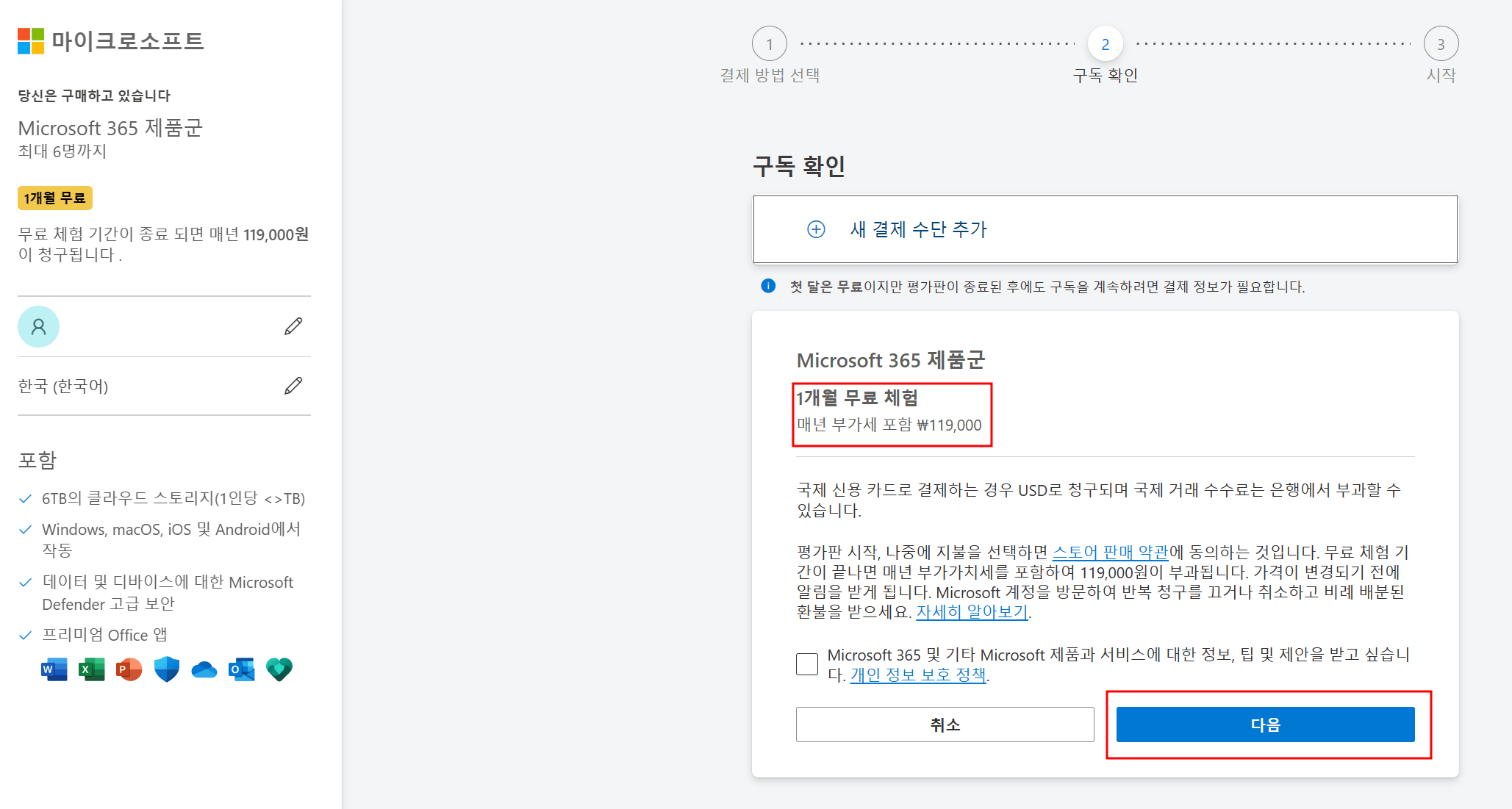
⑤ 결제 수단을 선택하여 등록합니다.

⑥ 이제 제품군을 설치하셔서 사용하시면 됩니다.
파워포인트 무료사용
두번째로는 마이크로소프트 오피스 온라인 사용으로 파워포인트를 무료로 사용하는 방법입니다.
① 먼저 위 링크의 사이트로 접속하여, 로그인합니다. 회원가입이 되어있지 않은 경우 새로 회원가입을 하신 다음 진행하면 됩니다.

② 로그인하면 Microsoft 365 홈 화면이 나타납니다. '프레젠테이션'을 선택하거나, 좌측 메뉴의 'PowerPoint'를 선택하시기 바랍니다.

③ 파워포인트 화면으로 전환되었습니다.
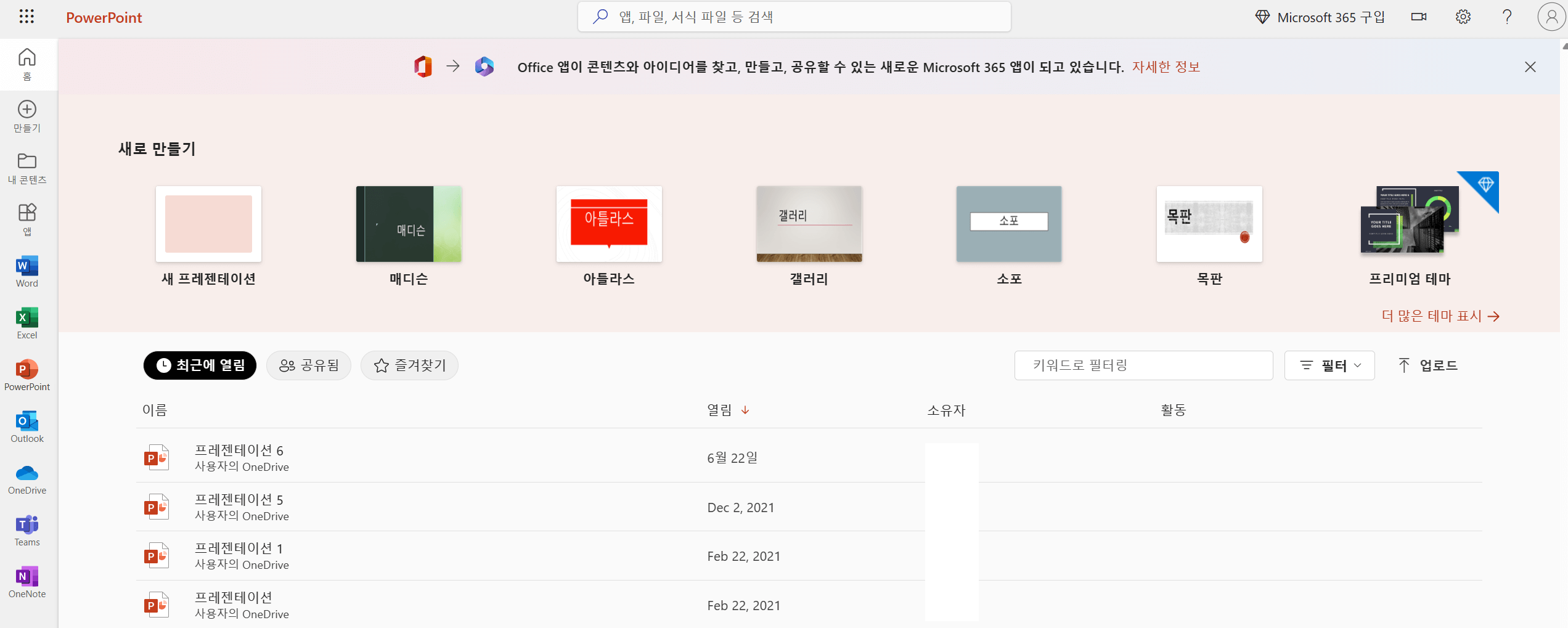
④ 이제부터 새 프레젠테이션을 선택하여 원하는 내용을 작성하시면 됩니다.

이상으로 파워포인트를 무료로 사용할 수 있는 두 가지 방법에 대해 알아보았습니다. 제 포스팅이 도움이 되셨기를 바라며, 다음번에도 유용한 내용으로 돌아오겠습니다. 감사합니다.
'알아두면 좋은 정보들' 카테고리의 다른 글
| 재난관련 대한민국 주요기관 연락처, 홈페이지 모음 (0) | 2023.07.12 |
|---|---|
| 장마철 쉬운 제습 방법 10가지 소개 (0) | 2023.07.12 |
| 이번 장마 기간, 장마 언제까지? 호우시 행동요령 (0) | 2023.07.11 |
| 7z 압축풀기 방법 자세하게 (feat. 내 컴퓨터 사양 확인) (0) | 2023.07.05 |
| 무료운세, 커플무료궁합 바로가기 사이트 모음집 (0) | 2023.07.03 |
| 카카오뱅크 고객센터 전화번호/ 채팅 상담방법 (0) | 2023.07.02 |
| 카카오택시 고객센터 전화번호(카카오T) (0) | 2023.07.02 |
| 카카오택시 사용법 / 쉬운 예약과 호출로 택시를 간편하게! (0) | 2023.07.01 |





